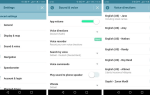W systemie Windows 10 użytkownicy mogą trwale lub tymczasowo usunąć foldery. Mimo to wielu użytkowników zgłosiło, że system Windows 10 przywraca usunięte pliki bez względu na lokalizację. Po usunięciu pliku pliki pojawiają się ponownie po odświeżeniu.
Oto jak jeden użytkownik opisał ten szczególny problem.
Mam kilka pustych folderów na pulpicie. Po ich usunięciu natychmiast pojawiają się ponownie. Pojawiają się także ponownie, jeśli zmienię ich nazwę…
Usuń ponownie pojawiające się pliki lub foldery na dobre, wykonując poniższe czynności.
Co zrobić, jeśli usunięte pliki i foldery są nadal wyświetlane w systemie Windows 10?
1. Użyj Shift-Delete, aby usunąć pliki
- Otwórz Eksplorator plików i przejdź do lokalizacji, w której znajdują się problematyczne pliki.
- Wybierz wszystkie pliki, które chcesz usunąć.
- Teraz naciśnij i przytrzymaj Przesunięcie Wpisz na klawiaturze i naciśnij Usunąć klawisz jednocześnie.

- Powinno to trwale usunąć plik lub folder.
- Sprawdź, czy pliki pojawiają się ponownie.
- Jeśli to rozwiąże problem, przyczyną może być przywrócenie plików z Kosza przez system Windows. Ponieważ jednak trwale usuwasz pliki, system Windows nie przywróci ich ponownie.
2. Skanuj w poszukiwaniu wirusów / złośliwego oprogramowania
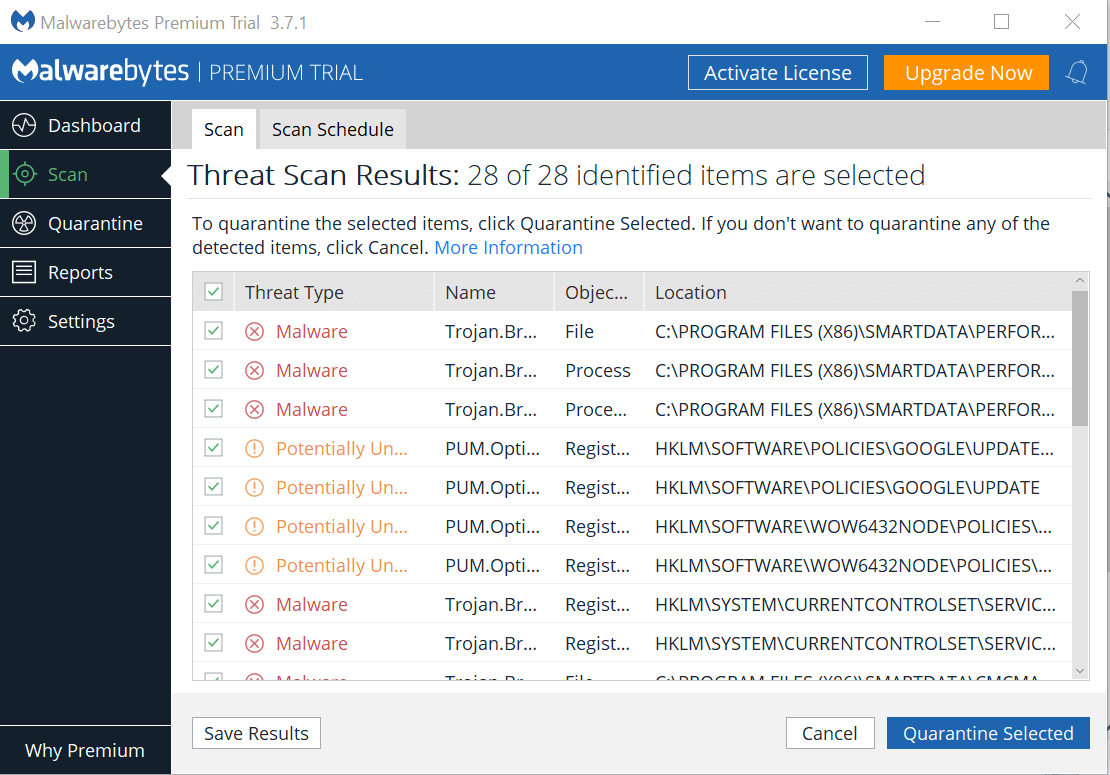
- Wiadomo, że wszystkie komputery zainfekowane złośliwym oprogramowaniem wykazują tak nienormalne zachowanie, że usunięte pliki zaczynają się automatycznie przywracać, aby uniknąć usunięcia szkodliwego zagrożenia.
- Jeśli masz zainstalowany program antywirusowy, wykonaj pełne skanowanie i usuń wszelkie zagrożenia wykryte przez program zabezpieczający.
- Jeśli nie masz zainstalowanego programu antywirusowego, pobierz i zainstaluj Malwarebytes Premium. Obejmuje bezpłatną 7-dniową wersję próbną i jest w stanie usunąć wszelkie szkodliwe pliki z systemu.
- Pamiętaj, aby opróżnić kwarantannę, aby uniknąć przywrócenia w przyszłości.
Mamy fragment o usuniętych plikach, który pojawia się ponownie w systemie Windows 10. Sprawdź te przewodniki, aby uzyskać więcej informacji.
3. Napraw pliki i folder automatycznie
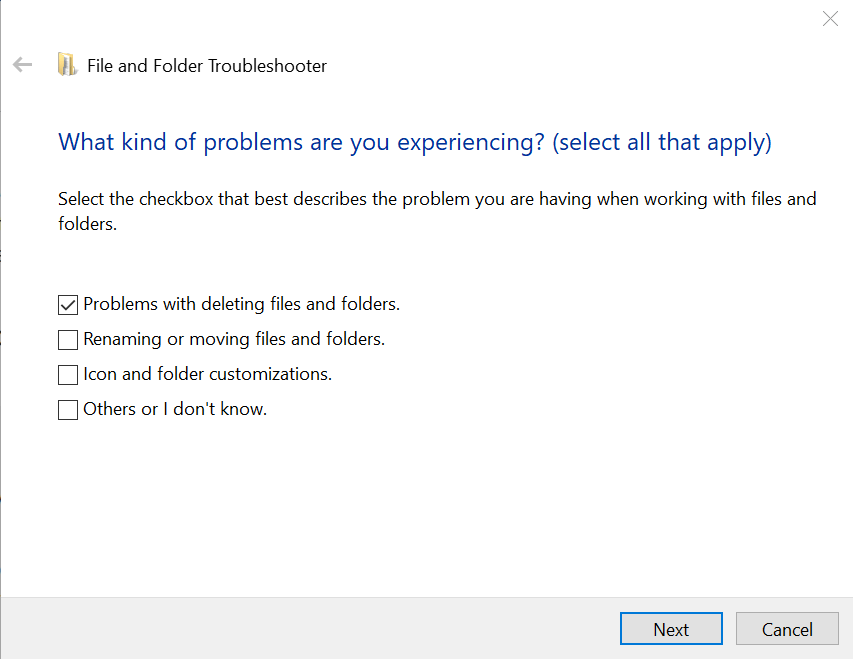
- Przejdź do strony Windows FIle and Folder Diagnose.
- Pobierz narzędzie Diagnostyka folderów plików systemu Windows, klikając przycisk Pobierz.
- Uruchom plik i kliknij Kolejny.
- Skanuje system i prosi o wybranie napotkanego problemu. Wybierz «Problemy z usuwaniem plików i folderów ” i kliknij Kolejny.
- Ponownie sprawdzi, czy nie występują problemy z Koszem i plikami systemowymi odpowiedzialnymi za usunięcie pliku.
- Wyświetli wszystkie programy, które zostały naprawione w tym procesie. Zamknij narzędzie naprawcze.
- Spróbuj ponownie usunąć problematyczne pliki i foldery i sprawdź, czy błąd został rozwiązany.
4. Napraw Kosz
- Wpisz cmd w pasku wyszukiwania.
- Kliknij prawym przyciskiem myszy opcję Wiersz polecenia i wybierz Uruchom jako administrator.
- W wierszu polecenia wpisz następujące polecenie naciśnij klawisz enter.
rd / s / q C: \ $ Recycle.bin - Poczekaj na pomyślne wykonanie polecenia.

- Wpisz polecenie exit, aby zamknąć wiersz polecenia.
- Teraz spróbuj ponownie usunąć folder lub plik i sprawdź, czy problem został rozwiązany.

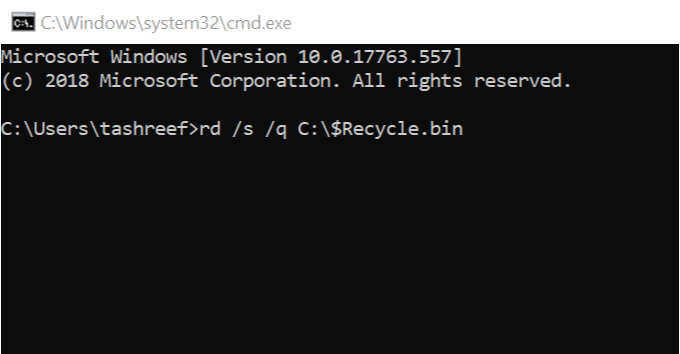



![Błąd WYJĄTKOWEGO SKLEPU NIEDOSTĘPNEGO [USUNIĘTO EKSPERTEM]](https://pogotowie-komputerowe.org.pl/wp-content/cache/thumb/ad/43bd37bafa15dad_150x95.png)